Đổi DNS trên điện thoại Android
Đổi DNS android với các dòng điện thoại phổ biến hiện nay như Samsung Galaxy, Zenfone 2 hay oppo neo 7 … giúp người dùng dễ dàng vào các website bị chặn và đặc biệt là vào facebook. Mỗi dòng đều có những cách thay đổi dns khác nhau.
Ở đây, mình sẽ hướng dẫn các bạn đổi DNS mặc định của máy bạn thành DNS của google. Có 2 cách để đổi DNS, một là bạn có thể dùng phần mềm DNS Changer (khuyên dùng cách này), hai là chỉnh sửa trực tiếp trong cài đặt DNS của thiết bị chạy Android như Zenfone 2 hay oppo neo 7
Tài trợ
Cách 1. Dùng phần mềm DNS Changer (Khuyến dùng cách này)
Link download: DNS Changer (Hỗ trợ Android OS 2.1 trở lên)

Bước 1: Mở ứng dụng sau khi đã tải và cài mới xong, ứng dụng sẽ hiển thị DNS mặc định của bạn như hình dưới (DNS có thể khác tùy thuộc vào mạng của bạn đang sử dụng)

Bước 2: Bạn lần lượt sửa Primary DNS và Alternate DNS theo thứ tự như hình, ở bài viết này mình dùng Google DNS. Sau đó bấm Set để thiết lập DNS mới cho thiết bị.

Bước 3: Trên thiết bị Android của bạn, nhấn phím cảm ứng Menu để hiện thỉ mục Settings của ứng dụng. Tích chọn vào Auto apply for wifi và Auto apply for 3G để ứng dụng tự động thiết lập cấu hình DNS mới sau mỗi lần bạn sử dụng mạng 3G hoặc Wifi lướt Web.

Cách 2. Đổi DNS trực tiếp trên máy
Bước 1: Bạn vào mục settings(cài đặt) trên thiết bị android, chọn tiếp Wifi để vào thiết lập mạng Wifi mà bạn muốn đổi DNS.

Bước 2: Chạm và giữ mạng Wifi sẽ hiên ra bảng thông báo như hình chọn Sửa đổi cấu hình mạng.

Bước 3: Tại giao diện tùy chỉnh mạng Wifi, bạn chọn vào ô Hiển thị tùy chọn chuyên sâu. Kích chọn Tĩnh trong mục Cài đặt IP .Tại đây, bạn chọn nhập vào 2 thông số DNS1 và DNS2 như trong hình. Tích chọn Lưu để thiết lập cấu hình DNS 1 và 2 mới đã thay đổi.
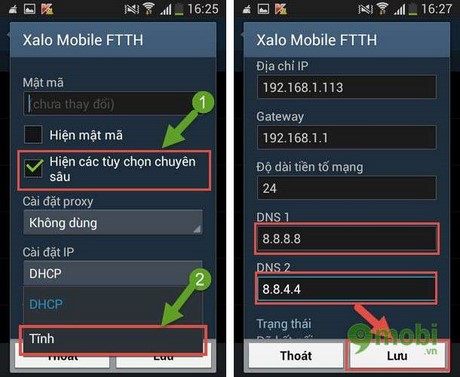
Việc thay đổi DNS này không làm ảnh hưởng đến tốc độ mạng sử dụng của bạn. Bạn có thể yên tâm duyệt Facebook mà không lo bị chặn hay không thể truy cập được.
